So beheben Sie, dass „Ready or Not“ auf einem Windows-PC immer wieder abstürzt {GELÖST}
Veröffentlicht: 2021-12-31Schreien Sie: „Wie kann man Ready Or Not reparieren, das auf Windows-PCs immer wieder abstürzt?“ Wir haben Sie abgedeckt. In diesem schriftlichen Tutorial zeigen wir Ihnen, wie Sie dieses lästige Problem problemlos beseitigen können.
Ready Or Not wurde von VOID Interactive in Zusammenarbeit mit Team17 entwickelt und veröffentlicht und ist ein intensives, taktisches Ego-Shooter-Spiel für Microsoft Windows. Das Early-Access-Spiel wurde am 18. Dezember 2021 veröffentlicht und erhielt überwältigend positive Bewertungen von Benutzern auf Steam.
Einer der Hauptvorteile der Veröffentlichung von Early-Access-Spielen besteht darin, dass die Entwickler das Spiel gründlich testen und Fehler oder Fehler finden können. Und dasselbe gilt auch für Ready Or Not. Genau wie jedes andere Early-Access-Spiel enthält dieses Spiel auch Bugs, Fehler oder zufällige Abstürze.
Viele Spieler haben berichtet, dass Ready Or Not auf dem PC abstürzt. Machen Sie sich keine Sorgen, wenn Sie auch einer von ihnen sind. Nachdem Sie dieses Tutorial gelesen haben, wissen Sie genau, wie Sie mit diesem lästigen Fehler umgehen können.
100 % funktionierende Lösungen zur Behebung von „Ready or Not“-Problemen stürzen auf Windows-PCs immer wieder ab
Es kann mehrere Faktoren geben, die dafür verantwortlich sind, dass Ihr Spiel auf dem PC abstürzt, einschließlich Antivirensoftware von Drittanbietern, Überlagerungen, beschädigte System- oder Spieldateien, fehlende Berechtigungen, veraltete Grafiktreiber und fehlerhaftes Windows-Betriebssystem. Aber wie gesagt, die Absturzprobleme können einfach und schnell behoben werden. Wenn also Ihr Ready Or Not auf einem Windows-PC immer wieder abstürzt, beheben Sie es mit den folgenden Lösungen.
Lösung 1: Überprüfen Sie die Systemanforderungen
Bevor Sie sich mit den komplizierteren Lösungen befassen, vergewissern Sie sich, dass Ihr Computer alle Systemanforderungen von Ready Or Not erfüllt. Keine Panik, wenn Sie die Systemanforderungen nicht kennen, haben wir unten sowohl die minimalen als auch die empfohlenen PC-Anforderungen des Spiels aufgeführt. Schauen Sie sich einfach die folgende Tabelle an:
| PC-Anforderungen | Minimum | Anforderungen |
|---|---|---|
| Betriebssystem | Windows 7, 8.1 oder 10 (64 Bit) | Windows 10 (64 Bit) |
| Erforderlicher Arbeitsspeicher | 8 GB Arbeitsspeicher | 8 GB Arbeitsspeicher |
| Prozessor | AMD FX-6300 / Intel Core i5-4430 | Intel Core i5-7600K oder AMD Ryzen 5-1600 |
| Grafik | AMD Radeon R7 370 2 GB / NVIDIA GeForce GTX 960 2 GB | NVIDIA GTX 1060 6 GB oder erweitert |
| DirectX-Version | 11-Version | 11-Version |
| Lager | 50GB | 50GB |
Lesen Sie auch: So beheben Sie, dass Age of Empires 4 auf dem PC immer wieder abstürzt
Lösung 2: Aktualisieren Sie Ihre Grafiktreiber
Grafiktreiber auf dem neuesten Stand zu halten ist unerlässlich, um das reibungslose Funktionieren von Videospielen zu gewährleisten. Wenn Ihr Ready Or Not auf einem Windows-PC immer wieder abstürzt, verwenden Sie möglicherweise veraltete, defekte oder beschädigte Grafiktreiber. Um das Problem zu beheben, sollten Sie daher die Treiberaktualisierungen regelmäßig durchführen.
Der Benutzer kann seine Grafiktreiber manuell aktualisieren, besuchen Sie dazu die offizielle Website des Herstellers (AMD, Intel, Nvidia usw.) und navigieren Sie zur Download-Seite. Suchen Sie danach nach dem richtigen Treiberinstallationsprogramm und laden Sie es herunter.
Denken Sie daran, dass diese Methode ausreichend Zeit und gute technische Fähigkeiten erfordert. Wenn Sie also nicht genug Zeit oder Fähigkeiten haben, um manuell nach dem richtigen Treiber zu suchen, verwenden Sie Bit Driver Updater, um automatisch die neuesten Treiber-Updates zu installieren.
Bit Driver Updater ist ein erstklassiges Dienstprogramm, das von Millionen von Benutzern auf der ganzen Welt verwendet wird. Der intelligente Treiber-Updater erkennt automatisch Ihren PC und findet die aktuelle Version des Windows-Betriebssystems später die richtigen Treiber für Ihr System. Der Treiber-Updater stellt nur die WHQL-getesteten und zertifizierten Treiber bereit. Es sind nur ein oder zwei Mausklicks erforderlich, um die neuesten Treiber zu installieren. Befolgen Sie die folgenden einfachen Schritte:
Schritt 1: Laden Sie den Bit Driver Updater herunter und installieren Sie ihn.
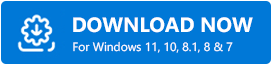
Schritt 2: Führen Sie das Treiber-Updater-Tool auf Ihrem Completer aus und klicken Sie links auf die Schaltfläche Scannen.
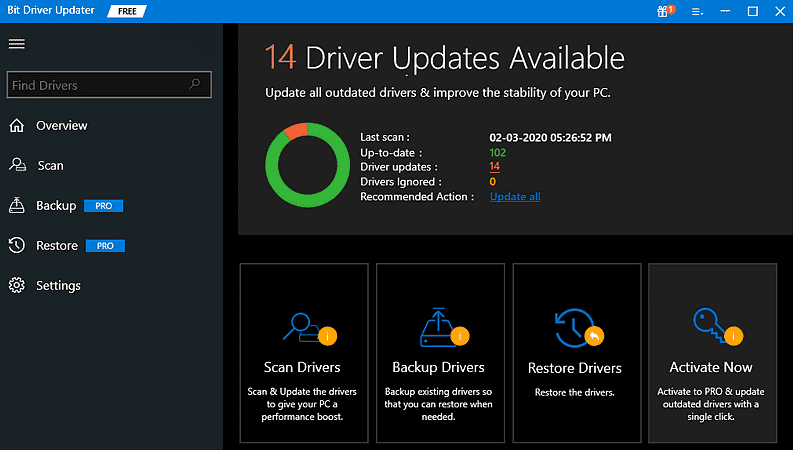
Schritt 3: Der Bit Driver Updater kann einige Minuten benötigen, um den Scanvorgang abzuschließen und die problematischen Treiber zu erkennen.
Schritt 4: Suchen Sie den fehlerhaften Grafiktreiber und klicken Sie auf die Schaltfläche „Jetzt aktualisieren“ daneben.
Schritt 5: Klicken Sie alternativ auf Alle aktualisieren , um automatisch alle geeigneten Treiber auf Ihrem System zu installieren. (Es erfordert die Pro-Version – daher werden Sie aufgefordert, auf die Pro-Version zu aktualisieren, wenn Sie auf Alle aktualisieren klicken.)
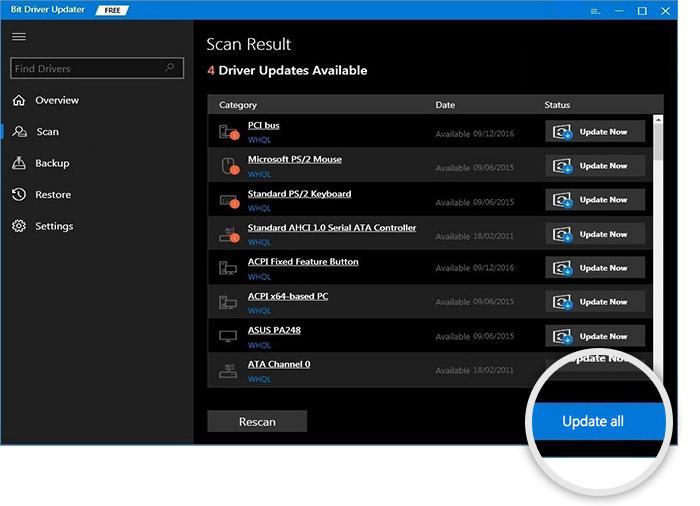

Schritt 6: Starten Sie Ihren PC neu, um die kürzlich vorgenommenen Änderungen zu speichern.
Nach dem Aktualisieren Ihrer Grafiktreiber sollte das Problem behoben sein. Aber wenn Ready Or Not auf dem PC immer wieder abstürzt, dann fahren Sie mit den nächsten Lösungen fort.
Lesen Sie auch: So beheben Sie das Einfrieren von Halo Infinite auf einem Windows-PC
Lösung 3: Installieren Sie den aktuellen Spiel-Patch
VOID Interactive, der Entwickler des Spiels (Ready Or Not), veröffentlicht ständig die neuesten Spiel-Patches und -Updates, um Fehler zu beheben und die allgemeine Spielleistung zu verbessern. Wenn Sie also den neuesten Spiel-Patch installieren, können Sie möglicherweise beheben, dass Ready Or Not auf Windows-PCs immer wieder abstürzt.
Wenn ein Patch verfügbar ist, wird Steam automatisch den neuesten Spiel-Patch finden, herunterladen und installieren. Wenn Sie fertig sind, starten Sie Ihren PC neu und starten Sie das Spiel erneut, um zu prüfen, ob das Problem behoben ist. Wenn nicht, versuchen Sie es mit einem anderen Fix.
Lösung 4: Deaktivieren Sie die Antivirensoftware
Manchmal kann Ihre Antivirensoftware von Drittanbietern ein Grund für Probleme mit Spielabstürzen sein. Da die Antivirensoftware von Drittanbietern die Spieldateien stört und einige wichtige Spieldateien blockiert, was schließlich dazu führt, dass Ihr Spiel abstürzt. Daher wird empfohlen, die Antivirensoftware vorübergehend zu deaktivieren.
Bevor Sie also das Spiel zum Spielen starten, ist es ratsam, Ihre Antivirensoftware von Drittanbietern zu deaktivieren. Sobald Sie Ihr Spiel gespielt haben, können Sie die Antivirus-Lösung wieder aktivieren.
Probieren Sie diesen Fix aus und prüfen Sie, ob Ready Or Not weiterhin abstürzt. Wenn ja, fahren Sie mit den anderen Lösungen fort.
Lösung 5: Überprüfen Sie die Integrität der Spieldateien
Das Problem mit dem Absturz des Spiels kann aufgrund fehlender oder beschädigter Spieldateien auftreten. Aber kein Grund zur Sorge, da Sie die wichtigen Spieldateien in Steam einfach überprüfen und reparieren können. Im Folgenden erfahren Sie, wie Sie das Problem beheben, dass Ready Or Not auf dem PC immer wieder abstürzt:
Schritt 1: Führen Sie Steam auf Ihrem PC ein.
Schritt 2: Gehen Sie zur Bibliothek.
Schritt 3: Suchen Sie und klicken Sie mit der rechten Maustaste auf Bereit oder nicht, um Eigenschaften auszuwählen .
Schritt 4: Klicken Sie links auf LOKALE DATEIEN und klicken Sie dann auf Integrität der Spieldateien überprüfen …
Jetzt sucht Steam nach den beschädigten Spieldateien und lädt auch die falschen Spieldateien erneut vom offiziellen Server herunter. Wenn dies nicht hilft, stürzt Ready Or Not weiterhin auf dem PC ab, fahren Sie mit der nächsten Lösung fort.
Lösung 6: Beschädigte Systemdateien reparieren
Wenn Sie ein begeisterter Gamer sind und schon lange PC-Spiele spielen, haben Sie vielleicht bereits verstanden, dass fehlende oder fehlerhafte Dynamic Link Libraries (.dll-Dateien) zum Absturz eines Spiels führen können. Es wäre also ein großartiger Schritt, beschädigte Systemdateien zu reparieren. Um dies schneller und müheloser zu tun, können Sie auch Reimage ausprobieren. Es ist eines der leistungsstarken Dienstprogramme, mit denen Sie alle fehlerhaften, fehlenden oder beschädigten Systemdateien reparieren können. Um Reimage zum Reparieren der beschädigten Systemdateien zu verwenden, müssen Sie die folgenden Schritte ausführen:
Schritt 1: Laden Sie Reimage herunter und installieren Sie es.
Schritt 2: Starten Sie es auf Ihrem Computer. Es erscheint eine Eingabeaufforderung, in der Sie aufgefordert werden, einen kostenlosen Scan Ihres Systems durchzuführen.
Schritt 3: Klicken Sie auf Ja , um mit dem Vorgang fortzufahren.
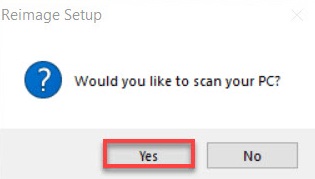
Schritt 4: Warten Sie nun eine Weile, bis Reimage Ihr Computersystem scannt .
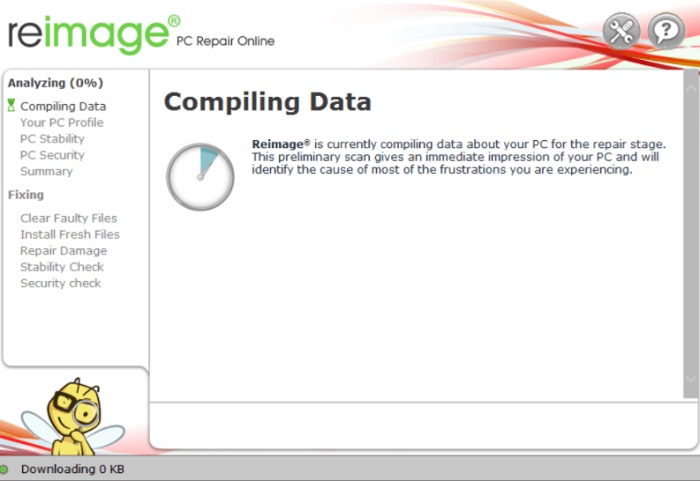
Schritt 5: Sobald der Scanvorgang abgeschlossen ist, zeigt das Tool die Zusammenfassung des PC-Scans an.
Wenn es ein Problem gibt, klicken Sie auf die Schaltfläche REPARATUR STARTEN . Das ist es! Mit einem Klick beginnt das Tool mit der Reparatur des Windows-Betriebssystems auf Ihrem System. Versuchen Sie jetzt, Ready Or Not zu starten, um zu überprüfen, ob das Problem behoben ist. Wenn Ready Or Not weiterhin auf dem PC abstürzt, versuchen Sie es mit einem anderen Fix.
Lösung 7: Suchen Sie nach Windows-Updates
Wenn Sie eine veraltete Version des Windows-Betriebssystems verwenden, können zahlreiche Probleme auftreten. Spielabstürze sind einer davon. Daher sollte jeder Benutzer regelmäßig nach den neuesten Windows-Updates suchen. So geht's:
Schritt 1: Geben Sie im Suchfeld von Windows Check for Updates ein .
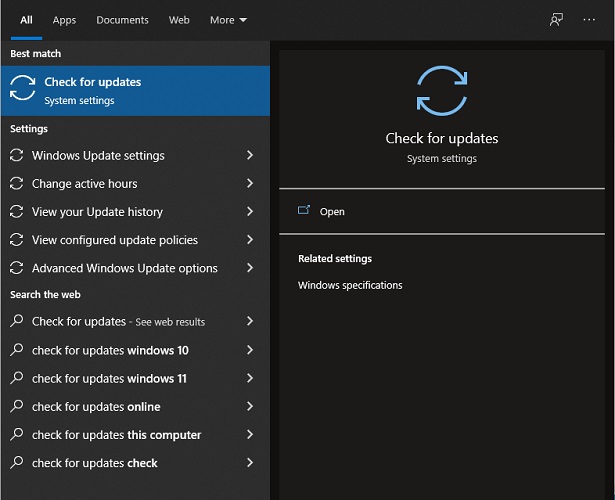
Schritt 2: Klicken Sie auf das passende Ergebnis.
Schritt 3: Dadurch gelangen Sie direkt zur Windows Update-Eingabeaufforderung , hier müssen Sie auf die Option Nach Updates suchen klicken.
Schritt 4: Jetzt müssen Sie warten, bis das Windows-Betriebssystem verfügbare Treiberaktualisierungen sucht und installiert .
Die Aktualisierung der Windows-Betriebssystemversion hilft Ihnen nicht nur bei der Lösung von Problemen mit Spielabstürzen, sondern maximiert auch die Gesamtleistung des PCs. Wenn Ihr Spiel auch nach dem Upgrade der Windows-Betriebssystemversion immer noch abstürzt, können Sie als letzten Ausweg einen sauberen Neustart in Betracht ziehen. Das könnte für Sie funktionieren.
Lesen Sie auch: So beheben Sie den Absturz von Cyberpunk 2077 auf einem Windows-PC
Ready or Not stürzt auf Windows-PCs immer wieder ab: BEHOBEN
Hoffentlich können Sie Ready Or Not jetzt ohne Störungen genießen. Bitte teilen Sie uns in den Kommentaren mit, welche Lösung Ihnen am meisten geholfen hat, um zu beheben, dass Ready Or Not auf dem PC immer wieder abstürzt. Schreiben Sie auch Ihre Fragen und weitere Vorschläge in die Kommentare unten.
Abonnieren Sie unseren Newsletter, um technisch relevante Artikel, Anleitungen zum Herunterladen von Treibern, Neuigkeiten und Updates zu lesen, und folgen Sie uns auf unseren sozialen Medien: Facebook, Twitter, Instagram und Pinterest.
